В автомобиле – навигатор, а в руке – планшет
Когда то советские люди усиленно старались стереть грань между городом и деревней. Не вышло. Сегодня жесткие требования конкуренции на рынке электронных устройств без труда стирают грань между разными типами мобильных гаджетов.
Смартфон проверяет почту и дает возможность путешествовать по интернету.
Навигаторы показывают кино и читают книги, а планшет с gps (при установке на него соответствующего программного обеспечения) не даст заблудиться в незнакомом городе и приведет к цели кратчайшим путем.
Выбираем замену навигатору
Требования к планшету-навигатору
Какими же свойствами должен обладать, каким требованиям должен отвечать планшет, чтобы достойно заменить собой автонавигатор? В первую очередь:
Вряд ли целесообразно использовать 5-дюймовые планшеты в качестве навигатора. Экран маленький и поближе к глазам не поднесешь. 10 дюймов – совсем другое дело. Видно все замечательно. Но если закрепить его традиционным способом, то обзорность водителя будет уменьшена. А это пусть и не явно, но нарушает ПДД и не способствует безопасной езде. Поэтому выбор здесь очевиден – планшет 7 с gps;
Навигационные программы существуют практически под все мобильные ОС: Android, Symbian, Windows Mobile, iOS. Но общее количество устройств, простота установки, гибкость настройки и полная свобода при установке других приложений делают однозначным лидером Android;
Все современные планшеты имеют достаточно мощную начинку, которая позволяет им легко справляться практически с любыми задачами. Но в данном конкретном случае к выбору стоит подойти более строго. Оптимальный вариант – планшет с gps и 3g. Наличие gps избавит от покупки дополнительного модуля, а использование 3g даст возможность загружать пробки и при необходимости выходить в Интернет;
Хотя некоторые производители и комплектуют свои планшеты специальными держателями для крепления в автомобиле, но все равно это самое слабое место при использовании планшета в качестве навигатора. Придется поискать в магазинах или интернете подходящее приспособление. Ну и, в конце концов, Левши и Кулибины не перевелись еще на земле русской.

Планшет на месте навигатора
Настройка и подключение gps
Тем, кто имеет устройство со встроенным модулем gps, не стоит задумываться над тем, как
настроить gps на планшете. Достаточно в пункте настроек «Мое местоположение» разрешить приложениям использовать gps.

А что делать тем, у кого на любимом планшете отсутствует модуль gps? Выход есть. Нужно воспользоваться внешним gps-приемником. Важно знать, что не все модули корректно работают с разными устройствами. Поэтому при приобретении модуля надо проверить, есть ли в списке поддерживаемых устройств ваш аппарат. В зависимости от коммуникационных способностей аппарата задача, как подключить gps к планшету, решается двумя способами.
Подключение внешнего gps модуля по Bluetooth
Если на вашем планшете есть Bluetooth, то подружить его с внешним Bluetooth приемником несложно:
- Включаем модуль;
- В планшете включаем Bluetooth;
- Ждем, когда приемник появится в списке доступных устройств.
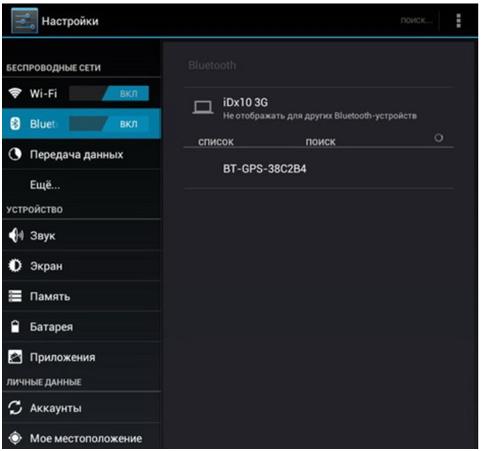

Внешний Bluetooth приемник
Настройка завершена. Мы получили практически полноценный планшет gps. Теперь можно запускать навигационную программу.
Дополнительно стоит отметить, что не все навигационные программы подключаются к gps-приемнику без проблем. Тут нам на помощь придет программа «Bluetooth GPS Provider». Найдите ее в Google Play, установите и запускайте перед стартом навигационной программы.
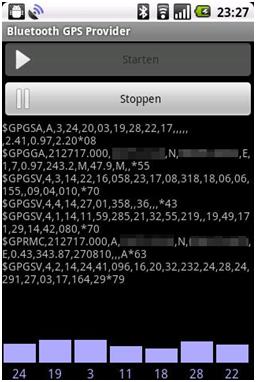
«Bluetooth GPS Provider»
Работать программа будет в фоновом режиме. В этом случае уверенный прием gps-сигнала обеспечен при использовании любой навигационной программы.
Подключение внешнего gps модуля по USB
При отсутствии «синего зуба» придется воспользоваться портом USB. Сделать это будет чуть сложнее, чем в случае с Bluetooth. Вот один из самых простых способов, которым стоит попробовать воспользоваться:
- Скачиваем с сайта автора программу «UsbGPS4Droid»;
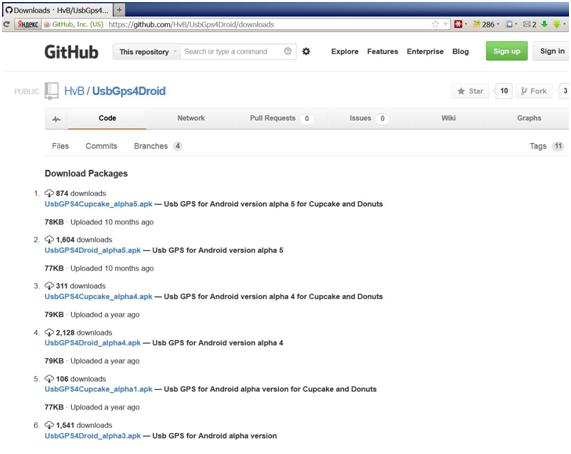
Сайт программы «UsbGPS4Droid»
- Устанавливаем программу на устройство;
- Запускаем «UsbGPS4Droid» и отмечаем пункт «Start/Stop GPS»;
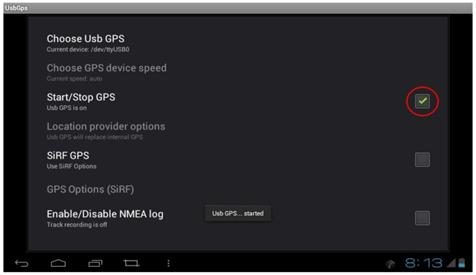
Главное окно программы UsbGPS4Droid
- Пункт «Choose GPS device speed» становится активным: выставляем в нем значение, аналогичное тому, какое указано в описании к приемнику;
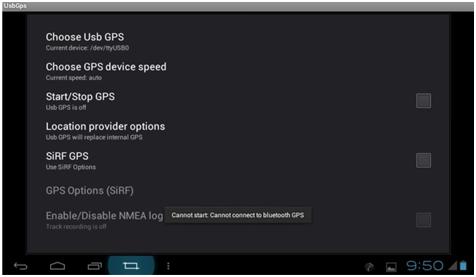
Choose GPS device speed
- В настройках планшета в разделе «Для разработчиков» отмечаем пункт «Фиктивные местоположения»;
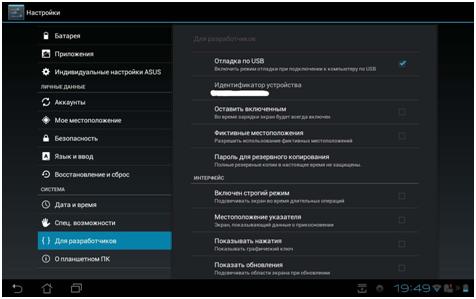
Меню настроек. Раздел «Для разработчиков»
- Устанавливаем навигационную программу.
Сусанин, на выход
Многие производители навигационного программного обеспечения выпускают программы специально для устройств под управлением Android. Здесь есть как платные, так и бесплатные версии. Выделить какую-то одну программу трудно. Каждая имеет свои плюсы и минусы. Устанавливайте, пробуйте, экспериментируйте. Благо, даже платные версии дают, как правило, время бесплатно протестировать программу.
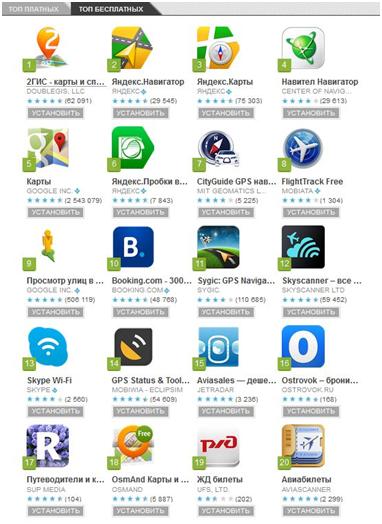
Google Play. Раздел навигация
На сегодняшний день самыми популярными являются приложения от Яндекса и компании Навител.
Бонусы
Помимо функции навигатора, планшет 3g gps может выполнять еще много неочевидных, но полезных функций. При установке соответствующего софта:
Дополнительно к основным функциям планшет не даст вам скучать в пробках:
Еще больше возможностей могут предоставить китайские планшеты с gps от малоизвестных у нас производителей. Такие аппараты часто обладают расширенным функционалом по сравнению с аналогичными аппаратами известных брендов. Например, это может быть возможность установки двух Sim-карт и даже наличие приемника аналогового телевидения.
Дополнительно стоит рассмотреть возможность использования планшета-навигатора в качестве видеорегистратора. Специальные программы (например «Daily Roads») ведут цикличную запись с отметкой даты и времени. Если внутренний акселерометр отмечает перегрузки выше определенного значения, программа начинает работать в аварийном режиме и сохраняет файлы в защищенную папку.
Но эта возможность зависит еще и от конструктивных особенностей планшета. Он должен иметь тыльную камеру с максимально широким углом обзора и способную снимать видео в разрешении не ниже 640х480. Свою роль играет и расположение камеры. Важно, чтобы объектив не был перекрыт элементами крепления держателя.
Вот так, простой с виду планшетник может превратиться практически в полноценный автомобильный компьютер.
Подключаем внешний GPS Bluetooth
GPS на планшете не видит спутники: что делать?

Системы GPS слежения
Бывают ситуации, когда смартфон не видит спутники GPS. На его функционирование могут оказывать влияние мощность, объем оперативной памяти, процессор, иные факторы и так далее. Чтобы в будущем быть готовым к таким проблемам, нужно внимательно рассмотреть причины и способы устранения.
Зачем он мне?
GPS-навигация используется навигационными приложениями. Вместе они помогают добраться до нужного места без детального изучения бумажных карт местности и опроса окружающих на тему «Куда ехать дальше и где повернуть?»
Самые популярные бесплатные «Яндекс. Карты» или «Яндекс. Навигатор», Google Maps и MapsMe. Еще в интернете можно найти пиратскую версию «Навитела». Но программа может быть старого года выпуска. В данном случае она способна завести вас на несуществующие дороги и под «кирпич». Кроме того, программа может быть заражена вирусом. Тогда есть вероятность, что она «сломает» систему вашего смартфона, и вам придется менять не только навигатор, но и телефон.
Почему не работает девайс, проблемы
Если планшет не распознает и не видит спутники GPS, то это может происходить из-за внешних и внутренних проблем. В любом случае часто проблемы или замедление скорости возникают по вине устаревшей прошивки, поэтому ее периодические требуется обновлять.
Среди проблем GPS-модуля телефона выделяют следующие:
- деактивация GPS;
- некачественная кастомная прошивка;
- поврежденный gps-модуль;
- неподходящий альманах GPS.
Важно отметить! Чтобы узнать, почему девайс плохо ловит спутники GPS, надо снять с него чехол и выйти на открытую местность подальше от зданий. После включить GPS и открыть приложение Test. Если подключение долгое, вероятно, дело в старом обновлении или поврежденном gps-модуле.
Внешние
Если не работает GPS на смартфоне:
- Выставление неточных или ошибочных параметров.
- Пасмурная погода, тучи, дождь, пребывание в лесу или в области, где имеются высокие сооружения. Конечно, разогнать облака не получится, а вот обойти данные препятствия поможет технология A-GPS.
- Девайс находится в помещении. Чтобы улучшить подачу, можно подойти к оконному проему.
- Телефон пребывает в движении. Это может стать помехой для функционирования GPS. Чтобы улучшить процесс поиска спутников, нужно остановиться и поместить устройство на ровную поверхность.
- Использование некачественного или очень плотного чехла.
Программные ошибки пользователь может устранить самостоятельно, но все же работать необходимо осторожно и аккуратно. Если случайно отключить функции, то это приведет к выходу из строя системы, поэтому не нужно делать необдуманных действий.

Внутренние
Если перестал работать GPS на телефоне, то вероятно имеются аппаратные проблемы. К поводам относятся:
- слабый gps-модуль;
- подавление сигнала;
- проблемы в обновлении ОС Android.
Заставьте GPS всегда быть активным
Для экономии заряда GPS-модуль может отключаться, когда он не используется/
Так или иначе, вы можете заставить его всегда быть активным, но сделать это нетрудно. Необходимо установить одно приложение из Google Play Маркета, и оно все сделает за вас.
Важно! Если проблемы связаны с замедлением работы и снижением скорости gps-модуля, то нужно обратиться к специалисту. Чинить или заменять его должен профессионал.
Варианты устранения проблемы для Android
Решение проблемы в Android проводится разными способами, но стоит выяснить причину проблемы. Проводится тестирование планшета для установления неполадок и подбора метода.
Как настроить
Иногда GPS может не ловить спутник по причине его отключения в настройках. Пользователь даже может об этом не знать, потому что по умолчанию он находится в деактивированном состоянии. Для этого проводятся коррекция настроек и подключение навигационной системы к девайсу.
Если он перестает срабатывать и «видеть» спутники, то потребуется сделать обновление данных. Это происходит так:
- выходят из помещения на место с открытым пространством;
- с устройства снимают чехол – так он не будет перекрывать доступ;
- заходят в настройки;
- теперь выбирают пункт в настройках «Геоданные» или «Местоположение», то есть режим навигации;
- в параметрах сверху в правом углу находят ползунок включения, он передвигается вправо, таким образом активируют его;
- здесь включают GPS.
Коррекция настроек занимает всего 15–20 минут.

Коррекция настроек
Устранение сбоя альманаха
Сбой альманаха является программной проблемой. Устранить ее можно двумя способами.
| Вариант | Описание |
| Быстрый старт | Применяется для тех ситуаций, когда смарфон недавно подключали для определения координат. Для этого проводят сброс настроек, а устройство делает корректировку времени и местоположения спутника. На все уйдет около 15 минут. |
| Отложенный старт | Подходит при неиспользовании телефона в течение долгого времени. Включают поиск спутников, чтобы телефон «снял» положение орбиты, ее параметры. Устройство получит особый тип настроек – эфемериды. На процесс нужен 1 час. |
Ускорение поиска спутников
Независимо от модели (Huawei, Prestigio, «Самсунг», «Ксяоми», «Леново» и другие), для восстановления нужны рут-права суперадминистратора. Только при их наличии можно будет изменять параметры устройства.
Ускорение делают так:
- открывают файловую систему;
- после этого находят директорию /etc;
- заходят в папку gps.conf (ее нужно открыть как текст);
- в предложенном списке находят строку NTP_SERVER=north-america.pool.ntp.org;
- в нее вписывают другой текст – NTP_SERVER= ru.pool.ntp.org.
В некоторых случаях, чтобы решить проблему и восстановить модуль, требуется отнести телефон в сервис. Там проведут его тестирование, диагностику, выявят проблему неисправности и установят правильные параметры. В серьезных ситуациях делают перепрошивку.
Калибровка
Если смартфон не ловит и не распознает спутники GPS, то дело может быть в некачественно откалиброванном компасе. При этом смартфон ошибочно рассчитывает координаты, выдает неверную информацию. Но можно произвести настройку функции программами.
В интернете встречается множество утилит, которые смогут откалибровать компас, к примеру, GPS Essentials. После установки приложения требуется его открыть, а затем нажать на кнопку Calibrate. Программа сама оптимизирует настройки.
Обратите внимание! Если после установки утилиты и калибровки модуля не станет работать лучше, он будет медленным, неточным, то можно сделать тестирование. Это поможет выявить причину.
Автоматическая оптимизация спутниковой связи
Часто модуль начинает медленно работать благодаря некачественным данным, но можно ускорить процесс. Для этого нужен опыт в проведении изменений параметров и рут-права. Помогут полезные приложения, которые можно скачать в интернете – FasterFix, ClockSync, GPS Status.
Также можно приобрести усилитель. Он обойдется в 2–5 тысяч рублей. Важно учитывать, чтобы приемник должен быть совместим с моделью смартфона.

GPS Status
Обновление
Часто установка программ из сторонних ресурсов приводит к серьезным сбоям в ОС Android, и это отражается на функционировании GPS.
Важно! Необходимо скачать программы из проверенных источников – XDA и 4PDA. И не нужно прошивать версией ОС Android от другого гаджета, это может остановить многие драйвера.
Сброс данных и прошивка проводятся так:
- Зажимают кнопки для прибавления звука и выключения. Их удерживают в течение 5–7 секунд.
- После появления на экране логотипа Андроид отпускают кнопку для прибавления громкости.
- Загружают меню Recovery.
- Выбирают «Wipe Data/Factory Reset», подтверждают Hard Reset.
- Чтобы перезагрузить устройство, кликают на «Reboot system now».
После перечисленных действий устройство включится, его настройка будет выполняться в течение нескольких минут. Метод подходит для девайсов с поврежденной прошивкой. Модуль GPS восстановит работоспособность после перехода на заводскую версию ОС.
Проверяем контакты gps антенны
Если вы перепробовали все методы, но у вас до сих пор не работает gps, то нужно проверить контакты GPS антенны.
Данную процедуру стоит делать аккуратно, чтобы не повредить системную плату.
- Снимаем заднюю крышку телефона.
- С помощью крестообразной отвёртки необходимо открутить металлическую крышку, расположенную над батареей. Снимаем её с устройства.
- На плате смартфона вы увидите несколько пружинок, которые следует зачистить миниатюрным напильником или отвёрткой. Это контакты антенны, которые соприкасаются с металлической крышкой. Если контакт плохой, то уровень сигнала будет низким, что и приводит к долгому поиску спутников.
Точно не известно, какой из них отвечает за приём GPS сигнала, поэтому зачистите все. То же самое проделайте на металлической крышке с внутренней стороны. Ставим крышку на место, закручиваем болтики. Закрываем основную заднюю крышку и перезагружаем смартфон.
Самый сложный, но надежный метод
Существует и третий, последний, самый сложный вариант, как улучшить GPS-прием на «Андроиде». Он больше подходит для гениев в компьютерах. Его суть заключается в переделке системного файла, контролирующего как работает GPS-система телефона. Разберемся по порядку:
- Необходимо извлечь файл GPS.CONF, находящийся в папке system/etc/gps/conf, через специальные программы, которые дают доступ к системным файлам. Затем перемещаем его во внутреннюю память телефона или на SD-карту, чтобы его можно было открыть на компьютере в дальнейшем.
- Изменение настроек GPS.CONF проводится через программу Notepad++ на обычном ПК. А подключение телефона к компьютеру осуществляется через стандартный USB-провод.
- Далее нужно изменить настройки NTP-сервера, с помощью которого происходит синхронизация времени. Обычно в них указано что-то вроде этого — north-america.pool.ntp.org. Запись необходимо переписать — ru.pool.ntp.org или europe.pool.ntp.org.В итоге должно получится вот так: NTP_SERVER=ru.pool.ntp.org.
- Также не лишним будет вписать дополнительные сервера, не внося в них никаких изменений: XTRA_SERVER_1=https://xtra1.gpsonextra.net/xtra.bin, XTRA_SERVER_2=https://xtra2.gpsonextra.net/xtra.bin, XTRA_SERVER_3=https://xtra3.gpsonextra.net/xtra.bin.
- Далее необходимо решить, будет ли GPS-приемник использовать WI-FI для усиления сигнала. При вписывании параметра ENABLE_WIPER= надо поставить цифру, которая будет разрешать (1) или запрещать (0) использование беспроводного подключения. Например, ENABLE_WIPER=1.
- Следующий параметр — скорость подключения и точность данных. Там ваш выбор следующий: INTERMEDIATE_POS=0
- В типе использования передачи данных знающие люди советуют ставить User Plane, который отвечает за широкую передачу абонентских данных. Тогда в строке программы пишется DEFAULT_USER_PLANE=TRUE.
- Точность GPS-данных отслеживается через параметр INTERMEDIATE_POS=, в строке которого можно задать как учитывание всех без исключения данных, так и удаление погрешностей. Если поставить после знака «=» 0 (ноль), то геолокация будет учитывать все, что найдет, а если 100, 300, 1000, 5000 — она удалит погрешности. Программисты рекомендуют ставить 0. Но если вы хотите попробовать, то можно использовать удаление погрешностей.
- Применение функции A-GPS, как уже говорилось выше, поддерживается или автоматически включается на всех современных устройствах. Но если вы все же хотите, чтоб функция точно работала, то в строке задействования A-GPS нужно поставить DEFAULT_AGPS_ENABLE=TRUE.
- Итоговый вариант файла нужно сохранить и скинуть на смартфон, после чего перезагрузить его.
Важный момент: если вы не хотите проделывать это все сами, например из-за лени, страха сломать что-то в системе и т. п., то можно найти файл GPS.CONF с нужными вам параметрами и просто скопировать его на свой смартфон. Остается только перезагрузить телефон и пользоваться улучшенным GPS.
Как определить, A-GPS или GPS модуль на телефоне?
Если у вас телефон с двумя симками и китайского производства, у вас с вероятностью 99.9% A-GPS. Но чтобы убедиться в этом, можно зайти в инженерное меню. С него и начнется исправление вопроса неработающего соединения со спутниками. Для входа в инженерное меню нужно набрать следующий номер в телефоне: *#*#3646633*#*#. Если комбинация не сработала, можно попробовать ввести *#15963#* или *#*#4636#*#*, однако, в данном случае меню у вас может отличаться.
После ввода фразы вы автоматически попадаете в инженерное меню и увидите окно следующего содержания:
Вам нужно переместиться влево, листая страницы настроек до вкладки «Location».
Теперь выберите первый пункт «Location Based Servise» (Базовые настройки определения местонахождения). Если у вас имеется вкладка A-GPS, значит, следуйте дальнейшим настройкам. В ином случае данная статья вам мало чем поможет.
Переключитесь в режим “Высокая точность”
Для получения лучшего сигнала, вы должны приготовиться к тому, что автономность вашего устройства будет ниже, чем обычно. Это необходимая жертва, но вы все равно сможете вернуть настройки обратно, когда вы не будете нуждаться в точном определении своего местоположения. Все очень просто, следуйте нашим указаниям в инструкции ниже.
Откройте “Настройки”, перейдите в раздел “Местоположение” и убедитесь что службы местоположения включены. Если они выключены, тогда нажмите по переключателю в правом верхнем углу.
В самом верху под этим переключателем находится меню с выбором режима. Тапните по нему и убедитесь, что выбрана опция “Высокая точность”. Это означает, что для определения вашего местоположения будет использоваться встроенный GPS, Wi-Fi и мобильная сеть. Из-за этого может увеличится энергопотребление, но точность определения существенно улучшится.
Диагностика навигатора
Data-lazy-type=»image» data-src=»https://androidkak.ru/wp-content/uploads/2017/07/GPS-nastroyka1-300×178.png» alt=»GPS навигация» width=»300″ height=»178″> Для того чтобы определить, из-за чего сигнал стал более слабым, нужно установить приложение GPS Essentials
. В главном меню программы во вкладке Satellites можно просмотреть список доступных спутников. Если экран пуст, то варианта всего 2:
- рядом находятся предметы, создающие помехи;
- система навигации работает некорректно из-за аппаратных проблем.
Иногда смартфон показывает, что подключен к спутнику, даже если тот уже не находится в зоне досягаемости. Чтобы подключить смартфон к доступному аппарату, нужно установить приложение GPS Status & Toolbox
или подобное ему. Потом необходимо выполнить следующие действия:
- Нажать на рабочую область приложения. Затем — на появившийся значок гаечного ключа.
- Выбрать пункт Manage A-GPS state.
- Нажать Reset.
- После завершения вернуться в предыдущее меню и выбрать пункт Download.
Таким образом обновятся данные системы навигации. Если это поможет исправить ошибку, то в следующий раз следует повторить процедуру.
Настройка GPS на Android
Если у вас есть вкладка A-GPS, сразу перейдите на нее. У вас должно быть окно следующего вида:
Сравните настройки со своими, при необходимости подкорректируйте.
Если все прописано верно, можете возвращаться на один уровень назад до выбора пунктов «Location» и перейдите на «YGPS».
Здесь вы видите, что ваш модуль-gps не находит спутники, вернее находит, но не соединяется из-за неправильного включения:
Вам нужна вкладка «Information». В ней будут проводиться основные манипуляции.
Как вы видите, статус «UNANVAILABLE», а TTFF зависает на вечном поиске. Сколько бы вы ни ждали, пока ничего не изменится.
Суть исправления вечного поиска в том, чтобы сделать полный сброс «Full», а затем, спустя 2-3 секунды нажать на «A-GPS Restart». Т.е. вы сбрасываете зависший процесс поиска на ноль, затирая тем самым все предварительно заданные настройки, и сразу же перезагружаете его. Не успевая подхватить стандартную конфигурацию (неправильную), модуль с чистого листа находит все спутники.
Спустя секунд 10-20 на вкладке «Satellites» вы увидите сигналы спутников, а еще через полминуты модуль удачно подсоединится к ним.
Поиск делался с 1-й стороны дома, на балконе соответственно, на втором полушарии ничего не найдено. На дороге у вас найдет все спутники.
Попробуем в этом посте систематизировать ту информацию, которую собрали по теме ускорения работы GPS на Android. Скажу сразу, что большинство вещей актуальны при наличии root и S-OFF .
1) Использовать программу для синхронизации времени ClockSync (нужен root, найдено ):
— перед запуском навитела (или другого навигатора) через программу ClockSync синхронизировать время на телефоне; — после запуска навитела через программу ClockSync синхронизировать время на телефоне.
2) Отредактировать файл
gps.conf
(нужен root): в параметре
NTP_SERVER
прописать
свое
расположение.
Для редактирования удобно использовать программу FasterFix .
Сооответствующее для России
После чего перезагрузить аппарат.
3) Продвинутое редактирование gps.conf (нужен root, найдено ).
В данном случае для редактирования удобно пользоваться программой FasterGPS . Описанное в п.2 эта программа тоже умеет делать. Необходимо добавить в файл следующее:
NTP_SERVER=ua.pool.ntp.org — если вы не сделали этого в п.2, то обязательно сделайте сейчас ( это настройка для Украины) INTERMEDIATE_POS=0 ACCURACY_THRES=0 REPORT_POSITION_USE_SUPL_REFLOC=1 ENABLE_WIPER=1 SUPL_HOST=supl.google.com SUPL_PORT=7276 SUPL_NO_SECURE_PORT=7276 SUPL_SECURE_PORT=7276 CURRENT_CARRIER=common DEFAULT_AGPS_ENABLE=TRUE DEFAULT_SSL_ENABLE=FALSE DEFAULT_USER_PLANE=TRUE
После чего перезагрузить аппарат.
По хорошему можно и руками отредактировать gps.conf (например, через RootExplorer), FasterGPS — это просто фронтэнд для редактирования. Но с ним спокойнее, т.к. нельзя оставлять пробелы в конце строки и пустые строки в gps.conf.
4) Использовать программу, которая способствует скорейшему определению координат.Из нескольких протестированных (Статус GPS, GpsFix, GPS Test) наиболее эффективной и функциональной оказалась Статус GPS (root не нужен ). Включаем GPS, включаем мобильный Интернет, запускаем Статус GPS, и там:
Меню -> Инструменты -> Данные A-GPS -> Загрузить
Способы устранения проблемы для iOS
Восстановить GPS на телефоне iphone можно такими же способами, как на Андроид. У данных гаджетов отличаются лишь настройки, но в целом схема та же.
Как восстановить на смартфонах iphone:
- корректирование настроек – вероятно, модуль отключен в параметрах;
- восстановить работу альманаха при помощи быстрого и отложенного старта;
- использование приложений для ускорения работы спутников и поиска;
- калибровка;
- перепрошивка.
Важно! На устройствах с ОС iphone перепрошивку рекомендуется проводить в сервисах. Самостоятельные действия могут привести к выходу из строя гаджета, снижению скорости процессора или поломке смартфона.
Когда нужен ремонт
Ремонт или полная замена могут понадобиться при сильном повреждении модуля. Это часто происходит на китайских моделях телефонов. В таких ситуациях рекомендуется обратиться в сервисный центр. При выявлении серьезного повреждения модуля выполняется его ремонт или он заменяется новым.
Бывает, что отпадает внутренняя антенна. Это негативно отражается на качестве сигнала. Ее починка будет проблематичной для пользователей, лучше доверить работу специалисту.
Это частое явление, которое требует полного тестирования смартфона. На ухудшение сигнала могут оказывать влияние разные факторы – от неправильно выставленных настроек до поломки модуля. Если нет опыта и познаний в починке гаджетов, то лучше обратиться в сервис.
Как настроить GPS на Андроиде — налаживаем спутниковую систему навигации на смартфоне

Всё-таки хорошо, что современные смартфоны оборудованы модулем GPS: благодаря ему можно сэкономить на навигаторе да и знать, где гуляют дети и по каким делам разъезжает супруг(а), тоже нелишне. Однако все ваши планы может нарушить одна мелочь – связь телефона с «космосом». Возьмет и пропадет.
Разберемся, что представляет собой система навигации GPS, в чем причина сбоев в ее работе и что делать, если телефон на базе Android и iOS не находит спутники или не устанавливает с ними связь.
Как это работает
Итак, что делает GPS-модуль в мобильных устройствах? Принимает навигационные сигналы со спутников. Причем не только входящих в систему, которая соответствует его названию, но и аналогов – ГЛОНАСС, BDS и других (при поддержке). Само же понятие «джи-пи-эс» сегодня стало обобщенным синонимом спутниковой навигации.
Помимо GPS, существует навигация AGPS (LBS), которая определяет местонахождение телефона по сигналам ближайших сотовых вышек. Несмотря на схожесть написания, связи между этими системами нет. А различия есть, и весьма существенные:
- Система AGPS доступна только в зонах покрытия сотовой связью, GPS – везде.
- AGPS определяет координаты объекта с точностью до 500 м, GPS – до 5 м.
- AGPS не зависит от погодных условий, для его работы необходимы лишь подключение к сети мобильной связи и наличие денег на балансе. GPS бесплатен, для его активации достаточно включить геолокацию на телефоне, но качество связи сильно зависит от облачности и других внешних факторов. Сигнал распространяется только в прямой видимости.

Плотные облака, высокие здания, заросли деревьев и толстые стены помещений гасят спутниковые сигналы. Поэтому для улучшения GPS-связи в неблагоприятных условиях была разработана еще одна технология – A-GPS (ну как здесь не запутаться?). Суть этой технологии в том, что при потере сигнала телефон соединяется со специальным сервером, откуда получает точные координаты спутников, и уже по ним устанавливает связь. Для работы A-GPS смартфон должен быть подсоединен к сети мобильного оператора или иметь иной способ доступа в Интернет (в частности, Wi-Fi).
От чего зависит скорость нахождения спутников
Скорость обнаружения спутников зависит от того, как давно в телефоне был включен приемник навигационных сигналов. Давность его включения определяет вид старта – холодный, теплый или горячий. Нет, дело не в «разогреве» GPS-модуля, а в том, на какие данные он опирается при поиске.
При включении приемник GPS извлекает из своей памяти последние сведения о координатах спутников: альманахи и эфемериды (эфимерис).
- Альманахи содержат информацию о параметрах орбит всех спутников системы. Они не слишком точны, но сохраняют актуальность несколько месяцев.
- Эфемериды содержат точные данные корректировки часов и параметров орбиты каждого конкретного спутника. Их актуальность не превышает получаса.

Спутники GPS вокруг Земли
При холодном старте – им считается включение GPS-приемника после 30 и более минут отключения, устройство ищет спутники только по известным альманахам. Если данные альманахов утратили актуальность, оно скачивает их повторно. В это время также стираются устаревшие и загружаются новые эфемериды. Длительность холодного старта составляет 5 минут и более – в зависимости от условий внешней среды и положения телефона. Чтобы соединение прошло быстрее, аппарат следует держать неподвижно.
При теплом старте, которым называют включение GPS-модуля немногим больше, чем через полчаса после отключения, обновляются только эфемериды. Он занимает около 1 минуты.
Мгновенный горячий старт возможен лишь при сохранении актуальности эфимериса, то есть пока с момента отключения GPS прошло меньше 30 минут.
Почему телефон не видит спутники или теряет с ними связь
Причины отсутствия и нестабильности связи телефона с GPS-спутниками бывают внешними и внутренними. Первые обусловлены влиянием на передачу сигнала факторов среды, вторые – неполадками самого принимающего устройства.
- Неблагоприятное состояние атмосферы (плотная облачность), нахождение в лесу или среди высотных зданий. Разгонять облака мы, к сожалению, пока не научились, но обойти эти препятствия помогает технология A-GPS.
- Телефон находится в помещении. Для решения проблемы обычно достаточно подойти к окну или выйти на балкон.
- Телефон находится в движении, например, во время езды. Для холодного старта GPS-модуля это может быть серьезной помехой. Чтобы ускорить нахождение спутников, остановитесь и положите устройство на ровную поверхность.
- Телефон вообще не оборудован модулем приема спутниковой связи либо имеет только A-GPS, работа которого зависит от уровня сотового сигнала и Wi-Fi.
- В аппарате установлен GPS-приемник с маломощной антенной, как правило, пленочного типа. В этом случае связь со спутниками возможна, но она нестабильна и сильно зависит от внешних условий: ей может помешать даже чехол на телефоне. Иногда связь работает только при подключенном Интернете. Проблема обычно выявляется сразу после покупки гаджета.
- Модуль GPS неисправен. Поломка (чаще это повреждение или нарушение крепления антенны приемника) обнаруживается после удара, падения или разборки устройства, хотя и не всегда. Бывает, что она возникает без видимых причин. Проявляется полной или периодической неспособностью обнаружить спутники и установить с ними связь. Либо тем, что сигнал ловится только при определенном положении телефона.
- Системные проблемы. Источник неполадки кроется в неверных настройках или кривой прошивке аппарата.
- Неправильно установленное системное время.
- Влияние стороннего софта или вредоносных программ. В пользу этой версии говорит взаимосвязь сбоя с установкой какого-либо приложения, а также наличие симптомов заражения вирусами.
Тестируем подключение
Чтобы сравнивать результаты ваших манипуляций с устройством, рекомендуем использовать программу GPS Test. Она покажет вам сколько спутников видит ваш телефон, к каким он подключен и качество этого подключения.
Gps Status — отображает статус GPS, включен ли он сейчас или нет. Каждый столбик — это спутник, который видит ваш телефон, суммарное их количество можно посмотреть в верхнем левом углу «In View», в правом верхнем углу «In Use» — какое количество из них использует телефон. Цвет и цифра столбца отображает качество подключения.
- Столбец серый — спутник не используется
- от 0 до 20 (красный, оранжевый) — плохая связь
- от 20 до 40 (желтый) — приемлемое качество
- от 40 (зеленый) — отличное качество
В программе вы найдете еще множество полезных функций, таких как карта спутников, компас, точность и прочее.
Изменяем системные настройки
Есть ряд пользователей, у которых смартфон находит много спутников, однако отображает неверную точку позиционирования, работает плохо и медленно. Здесь версия прошивки не играет никакой роли. К примеру, на аппарате Xiaomi Mi5 наблюдались проблемы с GPS на большинстве прошивок как кастомных, так и стоковых. Проблема решается внесением изменений в системный файл.
Для того чтобы вносить изменения в систему, необходимо получить .
- Скачиваем любой проводник. Можно ES проводник или Root Explorer.
- Заходим в папку system/etc. Там ищем файл с названием gps.config.

- Рекомендуем заранее скопировать данный файл. После внесённых изменений навигация может совсем перестать работать, поэтому запасная копия может пригодиться.
- Открываем файл через встроенный текстовый редактор, переходим в конец файла и дописываем с новой строки следующее:
- Сохраняем изменения, перезагружаем смартфон.
- Для полной уверенности можно еще сделать сброс кэша.
Этот метод был успешно протестирован также на аппарате xiaomi mi4 и нескольких других андроид-устройствах. После внесения изменений в системный файл, смартфон нашёл местоположение точно, с погрешностью всего 2 метра.
Возможные проблемы с MiKey
Довольно банальное решение проблемы, связанное со специальной кнопкой MiKey. Пользователи устройств xiaomi redmi note 3 pro заметили, что gps не работает, когда в телефон вставлена дополнительная кнопка MiKey в разъем для подключения наушников.

На самом деле, некоторые аппараты очень долго соединяются со спутниками вместе с кнопкой.
Как выяснилось, MiKey мешает нормальной работе GPS антенны, поэтому связь устанавливается медленно.
Проверяем контакты gps антенны
Если вы перепробовали все методы, но у вас до сих пор не работает gps, то нужно проверить контакты GPS антенны.
Внимание, данный способ включается в себя разбор устройства, что может стать причиной окончания гарантии. Если вы не уверены в своих силах, то не рекомендуем использовать этот способ. Все действия вы делаете на свой страх и риск.
Данную процедуру стоит делать аккуратно, чтобы не повредить системную плату.
- Снимаем заднюю крышку телефона.
- С помощью крестообразной отвёртки необходимо открутить металлическую крышку, расположенную над батареей. Снимаем её с устройства.
- На плате смартфона вы увидите несколько пружинок, которые следует зачистить миниатюрным напильником или отвёрткой. Это контакты антенны, которые соприкасаются с металлической крышкой. Если контакт плохой, то уровень сигнала будет низким, что и приводит к долгому поиску спутников.

- Точно не известно, какой из них отвечает за приём GPS сигнала, поэтому зачистите все. То же самое проделайте на металлической крышке с внутренней стороны.
- Ставим крышку на место, закручиваем болтики. Закрываем основную заднюю крышку и перезагружаем смартфон.
Один из американских пользователей решил пойти другим путем, он отогнул контакты, чтобы они максимально плотно соприкасались с антеннами на внутренней крышке. Его фотоотчет можно увидеть чуть ниже (можно перелистывать фото).
Расположение антенн До исправления После исправления
После проделанных операций, наше подопытное устройство теперь ищет большее количество спутников, качество сигнала увеличилось, а соответственно точность местоположения теперь имеет минимальную погрешность.
Сейчас, наверное, уже и не найти устройства без встроенного GPS-модуля. С развитием цивилизации мы, как «человеки», все больше обязанностей перекладываем на роботов, в частности на зеленых. Теперь уже совсем не обязательно искать на дереве мох (который, к тому же, вечно растет со всех сторон) или с легкостью отыскивать на ночном небе полярную звезду, достаточно запустить на смартфоне приложение для навигации. Впрочем, GPS не только помогает выйти из леса, он вполне востребован ежедневно: начиная от всё той же навигации, но по городу, и заканчивая гео-тегами на фотографиях. Однако случается так, что модуль не работает должным образом. Это может быть связано с проблемами в аппаратной части, тогда пользователю может помочь только сервис, а может – и с настройками системы, в таком случае следует прочитать несколько следующих советов.
Тестовый заезд
Чтобы исключить возможность потери работоспособности самого GPS-приемника, стоит воспользоваться одним из специальных приложений, например GPS Essentials. Нажмите в нем на иконку с изображением спутника и приложение наглядно покажет вам, где и сколько спутников наблюдает ваш смартфон и с какими из них держит связь в данный момент.
Ничего не помогает
Некоторые прошивки смартфонов сами по себе не очень хороши в работе с GPS, так что перепрошивка иногда может решить и эту проблему. Но это решение далеко не для каждого, а скорее для увлеченного пользователя, ведь в таком случае предстоит прочитать немало специфических обсуждений, скорее всего не на родном языке, чтобы выбрать для себя оптимальное решение. Всем остальным же, возможно, пришло время просто обновить устройство.
А заменяет ли вам смартфон GPS-навигатор? Или котлеты отдельно, мухи отдельно?
Автовладельцы часто жалуются, что навигатор не видит спутники. Причины подобного отклонения могут быть самыми разнообразными, например, нарушение прошивки девайса или физические повреждения, повлекшие частичный выход из строя прибора. При использовании программного обеспечения Навител пользователи часто сталкиваются со сбоями прошивки. Выполнить перезагрузку можно самостоятельно.
Среди списка самых распространенных причин, по вине которых девайс может не видеть спутник, выделяют следующие факторы:
- некорректная работа навигационного альманаха;
- нарушения прошивки устройства;
- серьезные повреждения, приведшие к выходу гаджета из строя.
Проблемы в соединении прибора со спутником могут также возникать по факту наличия выраженных особенностей строения некоторых лобовых стекол автосредства. В таком случае нужно попробовать установить соединение за пределами машины.
Ничего не помогает
Некоторые прошивки смартфонов сами по себе не очень хороши в работе с GPS, так что перепрошивка иногда может решить и эту проблему. Но это решение далеко не для каждого, а скорее для увлеченного пользователя, ведь в таком случае предстоит прочитать немало специфических обсуждений, скорее всего не на родном языке, чтобы выбрать для себя оптимальное решение. Всем остальным же, возможно, пришло время просто обновить устройство.
А заменяет ли вам смартфон GPS-навигатор? Или котлеты отдельно, мухи отдельно?
Современные смартфоны оснащены GPS-чипом, который значительно упрощает наши путешествия или поиски определенного адреса. Однако нередки случаи, когда GPS плохо работает. И не всегда в этом виновата недостаточно хорошая сборка смартфона. Зачастую можно улучшить функционирование навигационного модуля, покопавшись в настройках.
У многих автомобилистов имеется полноценный GPS-навигатор. У некоторых таких устройств на задней стенке или боковом торце располагается разъем для антенны. Это позволяет усилить прием сигнала в несколько раз — нужно лишь раздобыть соответствующую антенну.
Что касается современных смартфонов, то спешим вас разочаровать. В их составе вы никогда не найдете специальный разъем для антенны. Улучшить прием GPS на Андроиде можно только программными методами. Если они не сработали, то вам придется смириться с текущим положением дел. Как несложно догадаться, хуже всего с GPS-спутниками работают бюджетные аппараты. Объясняется это тем, что они оснащаются наиболее дешевыми и старыми навигационными чипами, имеющие низкую скорость работы и слабый приемник сигнала.
Сбой альманаха

Функционирование девайса подразумевает его корректное функционирование в 3 режимах:
- холодный старт;
- теплый старт;
- горячий старт.
В режиме холодного старта девайс не имеет актуальных данных о собственном месторасположении. Именно поэтому подключение может занять достаточное количество времени.
Холодный старт у приборов Навител может занимать до 15 минут. За это время гаджет получает обновленные данные для альманаха, информацию со спутников о границах нахождения орбиты.
При использовании теплого и горячего старта во внутренней памяти устройства вмещаются актуальные сведения об альманахе.
Важно! Период корректного отображения альманаха составляет не более 3 месяцев потому по истечении этого времени все данные нужно обновлять.
Длительное отключение прибора может стать итогом сбоя альманаха, для восстановления основных функций гаджета зачастую достаточно загрузки при применении холодного старта. Длительное отключение гаджета может повлечь за собой выход прибора из строя. В таких случаях исправить ситуацию помогает переустановка актуального программного обеспечения.
Девайс не ловит спутники из-за сбоя прошивки
Что делать, если навигатор не ловит спутники? Достаточно часто подобные проблемы возникают на фоне сбоев работы исправного программного обеспечения.
Важно! Причин, почему проявляются сбои ПО Навител, много. Наиболее распространенная – длительное использование.
Для восстановления функций устройства в полном объеме потребуется перепрошивка. Манипуляцию можно произвести самостоятельно или обратиться за помощью в сервисный центр. Программное обеспечение Навител с легкостью можно заменить самостоятельно, скачав актуальную версию.
Карты актуальных версий позволят применять новые функциональные возможности, которые часто не доступны для прошивок устаревших версий.
Вывод
В заключение стоит отметить, что если не работает GPS на Андроиде, не следует отчаиваться. Возможно, вы слишком торопитесь, не позволяя приложению установить связь со спутниками.
Если проблема не будет решена после выполнения базовых условий, нужно обратиться за помощью в сервисный центр.
Некорректная работа GPS модуля – довольно распространённая проблема Android-устройств. Система может подключаться к спутникам, но навигация всё равно работать не будет. В некоторых случаях дефект связан с поломкой аппаратной части гаджета, но большинство ситуация разрешимо программными методами. Ниже описано, что делать, если не работает GPS на Андроиде.
Для начала определим, как работает навигатор на телефоне. Яндекс.Карты или навигация от Google связывается со спутниками системы и запрашивает данные о текущем местоположении пользователя. На основе полученной информации выполняется построение оптимального маршрута или подбор общественного транспорта. Если модуль GPS перестает функционировать – нормальная работа навигации невозможна, даже с использованием технологии A-GPS. Основными причинами выхода из строя обычно являются программные неполадки, но в некоторых случаях источником неисправности является выход из строя аппаратного модуля.
На Андроид не работают службы геолокации, если в настройках указаны неверные параметры. Также причиной дефекта может стать установка несовместимой прошивки или отсутствие необходимых драйверов.
Навигатор от Гугл или Яндекс плохо работает и при слабом уровне сигнала спутника. Стоит помнить, что программы не всегда корректно отображают местоположение, и на систему не стоит полагаться в походах или на бездорожье. Чтобы устранить неполадки, разберём причины и способы решения популярных проблем.
Выход из строя принимающей антенны

Если навигатор перестает находить спутники, причина может крыться в поломке принимающей сигнал антенны. Для того, чтобы поймать сигнал, требуется замена антенны. Если навигатор не видит спутники, значение может крыться именно в выходе из строя такого элемента. Ремонт в этом случае будет достаточно дорогостоящим, особенно если антенна является припаянной к плате.
Навигатор Навител, как и любой другой, может перестать ловить спутники внезапно. В таком случае пользователю следует попробовать установить источник поломки. В случае обнаружения серьезных поломок нужно обратиться в сервисный центр.
Многие пользователи Android-смартфонов частенько жалуются на проблемы с GPS. Некоторые утверждают, что смартфону может потребоваться целая вечность, дабы определить их местоположение, а другие могут утверждать, что GPS и вовсе не работает.
Чаще всего с подобными проблемами сталкиваются пользователи, которые провели перепрошивку своего смартфона либо обладатели новеньких китайских гаджетов. Впрочем, некоторые люди отмечают, что у них проблемы с GPS возникают и на новых гаджетах от проверенных фирм.
Проблемы с самим устройством
Если гаджет, проверенный и настроенный в соответствии со всеми правилами, все еще не ловит спутники, проверить настройки GPS и найти причину Вам помогут только в сервисном центре. Может так быть, что проблема таится в самом аппарате.
На вопрос, почему не работает gps, можно дать сразу несколько ответов. Но для того чтобы разобрать, какой из них правильный, нужно понимать основные принципы работы всей системы.
На сегодняшний день погрешности в данных, получаемых со спутников, уже считаются минимальными для того, чтобы утверждать, что система работает безупречно. С помощью этой системы успешно осуществляется , ее возможности применяются для персонального трекинга как отдельными лицами, так и крупнейшими корпорациями. Тем не менее, проблемы с GPS периодически возникают, и чтобы исследовать причины, следует рассмотреть работу системы подробнее.
Решения для проблем с GPS на Андроид
Активация GPS-модуля
Итак, давайте начнем с самого простого решения, до которого вы, вероятно, уже и сами дошли. Перед использованием навигатора на своем смартфоне не забудьте активировать модуль GPS. При запуске некоторых навигаторов данный модуль может активировать автоматически, тем не менее в некоторых случаях пользователю требуется сделать это самостоятельно. Убедитесь, что GPS-модуль активирован и снова попробуйте воспользоваться навигацией.
Смена прошивки
Однако, что делать, если этот модуль вроде как функционирует, но геолокация все равно не работает? Если вы недавно перепрошивали своей смартфон, то причина как раз может заключаться в прошивке. Почитайте отзывы других пользователей об этой версии прошивки и узнайте, есть ли у них похожие проблемы. Поставьте на смартфон какую-то проверенную Android-прошивку, где нормально работает GPS.
Перезапись Альманаха
Но что же делать, если GPS-модуль работает и вы не перепрошивали свое устройство? Как мы упоминали в причинах, на плохо работающий GPS зачастую жалуются владельцы китайский смартфонов. К примеру, в сети можно найти множество пользователей смартфонов Meizu с подобной проблемой. Давайте предположим, что у вас примерно такой же аппарат.
Причина проблем с GPS в китайских смартфонах заключает в том, что в них зачастую прописан неактуальный Альманах для нашего полушария. Альманах — это один из типов данных, передаваемым GPS-спутником, в которых содержатся параметры орбит всех других спутников. Чтобы устранить проблему с GPS в таком случае, вам потребуется переписать Альманах. Сделать это можно, придерживаясь следующих шагов:
- активируйте в настройках своего смартфона A-GPS, а затем GPS;
- далее войдите в инженерное меню Android, введя в меню набора номера код *#*#4636#*#*;
Заметка:
если указанный секретный код не сработает, то вам потребуется узнать код для своего смартфона в Интернете. Обладателям смартфонов с процессором MTK так и вообще потребуется использовать утилиту MobileuncleTools.
Заметка:
если появляются, то теория с неправильным Альманахом подтвердилась и вы можете продолжать следовать нижеуказанным шагам.
Заметка:
как раз это действие обеспечит запись нового Альманаха, соответствующего вашему региону.

Многие владельцы телефонов на операционной системе «Андроид» сталкиваются с проблемой, когда встроенный GPS-модуль отказывается находить gps спутники или находит их, но не может подконнектиться. Причин такого поведения модуля может быть несколько, рассмотрим основные:
• Неправильно прописаны параметры соединения к спутникам в файле настроек;
• Установлен модуль A-GPS, который часто не находит спутники на телефоне самостоятельно;
Хотелось бы разобрать проблему с A-GPS (Assisted GPS) модулем, так как китайские телефоны, на которых он стоит в 98% случаев, пользуются сейчас огромной популярностью и вытесняют мировых брендов с рынка.
Загружаем первый скетч в Arduino
Некоторые владельцы Android смартфонов часто сталкиваются с проблемой что GPS модуль не может поймать или очень долго ловит спутники GPS навигации. В основном это бывает с телефонами которые были привезены с Китая или куплены с Китайских сайтов таких как Аliexpressи они не были полностью настроены под Российские условия.
Первым делом что нам следует сделать, это зайти в настройки смартфона и пройти на вкладку Моё местоположение. Включаем GPS и ставим галочки на против, По спутникам GPS и По кординатам сети. Если у вас есть ещё дополнительные параметры настроек, например такие как Параметры EPO то напротив пункта Автозагрузка ставим галочку, спускаемся в низ и нажимаем кнопку загрузить.
Далее нам потребуется зайти в инженерное меню. В инженерном менюпроходим Location — Location Based Service — EPO и ставим на против параметров Enable EPO и Auto Download галочки, если у вас нету этих параметров значит они стоят по умолчанию и скрыты от ваших глаз.
Возвращаемся в Location и идём в раздел YGPS и на вкладке INFORMATION последовательно нажимаем на кнопки fuii — warm — hot — cold и AGPS restart делаетсяэто для зброса старого альманаха, и что бы нам записать новый альманах идём на вкладку NMEALOG и нажимаем Start для записи нового альманаха.
Переходим на вкладку SATELLITES и смотрим что на радаре у нас несколько красных спутников. Через некоторое время от 5 до 30 минут часть спутников должна стать зелёными, и снизу появятся шкалы уровня сигнала, это значит что ваш телефон установил соединение с этими спутниками. Ловить спутники нужно на улице и желательно подальше от домов, так как в помещений сигнал гасится и поймать их практически невозможно.
Если по истечению времени соединение со спутниками так и не установилось, то проблема кроется глубже и чтобы её устранить, вам потребуются root права на вашем смартфоне. Как получить root права читаем в статье » Открываем root права в Android «. Права root нам нужны для того чтобы редактировать файл GPS.conf. Итак используя файловый менеджер который работает с root ( я использовал Root Browser ) заходим в корневой каталог телефона и ищем файл по следующему адресу system — etc — gps.conf. С помощью текстового редактора открываем файл gps.conf и смотрим что там, в этом файле хранятся адреса серверов спутников а у меня он почему то оказался пустым. Если у вас тоже пустой или есть какие то адреса других стран, то меняем содержимое файла на нужные нам настройки, сохраняем закрываем и перезагружаем наш смартфон.
NTP_SERVER=ru.pool.ntp.org NTP_SERVER=0.ru.pool.ntp.org NTP_SERVER=1.ru.pool.ntp.org NTP_SERVER=2.ru.pool.ntp.org NTP_SERVER=3.ru.pool.ntp.org NTP_SERVER=europe.pool.ntp.org NTP_SERVER=0.europe.pool.ntp.org NTP_SERVER=1.europe.pool.ntp.org NTP_SERVER=2.europe.pool.ntp.org NTP_SERVER=3.europe.pool.ntp.org XTRA_SERVER_1=/data/xtra.bin AGPS=/data/xtra.bin AGPS=https://xtra1.gpsonextra.net/xtra.bin XTRA_SERVER_1=https://xtra1.gpsonextra.net/xtra.bin XTRA_SERVER_2=https://xtra2.gpsonextra.net/xtra.bin XTRA_SERVER_3=https://xtra3.gpsonextra.net/xtra.bin DEFAULT_AGPS_ENABLE=TRUE DEFAULT_USER_PLANE=TRUE REPORT_POSITION_USE_SUPL_REFLOC=1 QOS_ACCURACY=50 QOS_TIME_OUT_STANDALONE=60 QOS_TIME_OUT_agps=89 QosHorizontalThreshold=1000
QosVerticalThreshold=500 AssistMethodType=1 AgpsUse=1 AgpsMtConf=0 AgpsMtResponseType=1 AgpsServerType=1 AgpsServerIp=3232235555 INTERMEDIATE_POS=1 C2K_HOST=c2k.pde.com C2K_PORT=1234 SUPL_HOST=FQDN SUPL_HOST=lbs.geo.t-mobile.com SUPL_HOST=supl.google.com SUPL_PORT=7276 SUPL_SECURE_PORT=7275 SUPL_NO_SECURE_PORT=3425 SUPL_TLS_HOST=FQDN SUPL_TLS_CERT=/etc/SuplRootCert ACCURACY_THRES=5000 CURRENT_CARRIER=common
Для того чтобы получить доступ к полной статье, щелкните по одной из кнопок ниже.
JL Social Interlock
Далее нужно будет повторить снова все манипуляции с инженерным меню и на вкладке SATELLITES смотрим как наш смартфон ловит спутники. Мне все вышеуказанные действия помогли и телефон сразу начал соединятся с 6-10 спутниками.
Как работает A-GPS?
Основное отличие от стандартного GPS-модуля в том, что он соединяется не только со спутниками, но и с вышками мобильных операторов, чем существенно улучшает качество определения местонахождения. При включении данной функции телефон зачастую не может сам соединиться со спутниками gps и ему требуется «Полный рестарт», даже если он был только включен. Это проблема не самих китайских телефонов, а именно модуля A-GPS, который по сравнению с GPS стоит копейки, поэтому и работает соответствующе. Разберемся, как настроить gps на андроиде.
Очистите GPS-данные
Иногда ваш аппарат “застревает” на некоторых спутниках GPS, даже если они не в пределах досягаемости, что и вызывает проблемы в работе модуля. Исправить это возможно с помощью другого приложения — GPS Status & Toolbox, которое очищает GPS-данные и телефон может с нуля переподключиться к спутникам.
Установите этот инструмент, а затем запустите его. Нажмите кнопку “Меню”, где нужно выбрать “Manage A-GPS state”. Далее нужно нажать кнопку “Очистить”, а после завершения этого процесса вернитесь в “Manage A-GPS state” и тапните по кнопке “Загрузить”. Все, после этого модуль GPS должен работать как новый.



Как определить, A-GPS или GPS модуль стоит на телефоне?
Если у вас телефон с двумя симками и китайского производства, у вас с вероятностью 99.9% стоит A-GPS. Но чтобы убедиться в этом, можно зайти в инженерное меню. С него и начнется исправление вопроса неработающего соединения со спутниками.
Для входа в инженерное меню нужно набрать следующий номер в телефоне: *#*#3646633#*#*. Если комбинация не сработала, можно попробовать ввести *#15963#* или *#*#4636#*#*, однако, в данном случае меню у вас может отличаться.
После ввода фразы вы автоматически попадаете в инженерное меню и увидите окно следующего содержания:
Вам нужно переместиться влево, листая страницы настроек до вкладки «Location».
Теперь выберите первый пункт «Location Based Servise» (Базовые настройки определения местонахождения). Если у вас имеется вкладка A-GPS, значит, следуйте дальнейшим настройкам. В ином случае данная статья вам мало чем поможет.
Как настроить GPS модуль на смартфоне?
Многие пользователи интересуются, как настроить на Andrid GPS модули. Какие-то конкретные варианты настроек в этом случае отсутствуют. Но, при желании, можно немного поэкспериментировать, используя стандартные методы обнаружения. Существуют следующие факторы работы обнаружения местоположения:
- Высокая точность. При таком параметре обнаружение местоположения происходит с помощью всех возможных беспроводных модулей. Здесь используются не только GPS/Глонасс, но и Wi-Fi, телефонная сеть.
- Экономичный режим. Поиск местоположения происходит посредством мобильных сетей и модуля Wi-Fi.
- Только GPS модули. Как понятно из названия, поиск места происходит только с помощью спутников.
Для того, чтобы указать используемый метод обнаружения положения человека в пространстве, следует зайти в меню ”Настройки-Геоданные” . Не забывайте для работы с GPS навигацией установить функциональный и удобный в использовании софт. Для этого можно скачать с сети бесплатные приложения или воспользоваться платными продуктами ведущих мировых компаний.
Настройка GPS на андроид
Если у вас есть вкладка A-GPS, сразу перейдите на нее. У вас должно быть окно следующего вида:
Сравните настройки со своими, при необходимости подкорректируйте, согласно скринам:
Если все прописано верно, можете возвращаться на один уровень назад до выбора пунктов «Location» и перейдите на «YGPS».
Здесь вы видите, что ваш модуль gps не находит спутники, вернее находит, но не соединяется из-за неправильного включения:
Вам нужна вкладка «Information». В ней будут проводиться основные манипуляции.
Как вы видите, статус стоит «UNANVAILABLE», а TTFF зависает на вечном поиске. Сколько бы вы ни ждали, ничего не изменится.
Суть исправления вечного поиска в том, чтобы сделать полный сброс «Full», а затем, спустя 2-3 секунды нажать на «A-GPS Restart». Т.е. вы сбрасываете зависший процесс поиска на ноль, затирая тем самым все предварительно заданные настройки, и сразу же перезагружаете модуль. Не успевая подхватить стандартную конфигурацию (неправильную), модуль с чистого листа находит все спутники.
Спустя секунд 10-20 на вкладке «Satellites» вы увидите сигналы спутников, а еще через полминуты модуль удачно подсоединится к ним.
Поиск делался с 1-й стороны дома, на балконе соответственно, на втором полушарии ничего не найдено. На дороге у вас найдет все спутники.
Неправильная настройка GPS
Все устройства наделены двумя GPS-модулями. Один – это стандартный приемник, который можно включить в настройках (Общие – Местоположение – Режим). При выборе мобильных сетей или Wi-Fi устройство будет определять местоположение по вышкам, не проводя подключение к спутникам GPS. Этот способ самый быстрый, но при этом не всегда дает точный результат.
При выборе режима «Только GPS» телефон или планшет подключится к спутникам, но для этого устройству понадобится какое-то время. При этом желательно находится на улице на открытой местности или хотя бы положить гаджет на подоконник. Именно для работы второго модуля и нужна правильная настройка. Как проверить, ловит ли устройство сигнал? Для этого придется скачать и установить GPS Test – приложение для диагностики.
После запуска программы в настройках AGPS выбираем Update only, а в Settings – Keep Screen On. Теперь нужно вернуться к основному окну программы, начнется тест GPS на планшете или телефоне. При этом важным является то, что Wi-Fi и мобильные данные не должны быть ни включены в настройках Местоположение, ни использоваться в данный момент.
Если диагностика показала, что устройство не находит спутники, то следует проверить правильно ли проведена настройка GPS на Android. Как настроить GPS? Для этого нужно сначала скачать любое приложение, которое сможет обрабатывать GPS сигнал. Если оно не помогает, нужно проверить настройки COM-порта коммуникатора.
Источник https://planshetuk.ru/android/planshet-s-gps
Источник https://gpscool.ru/sistemy-gps-slezheniya/gps-na-planshete-ne-vidit-sputniki-chto-delat
Источник https://jgtexport.ru/smartfony/ploho-lovit-sputniki-gps.html





